Vine Linux 2.1.5は、2001-03-24にリリースされた日本語環境で使いやすく整備されたLinuxディストリビューションだ。 これを最近 (現在2024-03-30)のマシンで仮想マシンを起こして久々に使ってみよう、となるといくつか調整が必要な点があったのでそのメモ。 Linux Kernel 2.2.18, XFree86 3.3.6, glibc 2.1.3という感じの構成なので、このくらいの世代のディストリビューションを動かす際には共通して使えることもあるだろう。
当時のLinuxの一般的なセットアップ方法を忘れかけている人もいると思うのでやや丁寧に説明した。
背景
現代のLinuxで仮想マシンを作る仕組みはいくつか利用可能で、一番広く使われているのはカーネル組み込みの仮想マシンモニタKVMを使う方法だ。
この場合、足回りはqemu を使うことが必須ではないものの多く、今回もQEMU/KVMの組み合わせを利用して実施している。
動作確認を行った具体的な環境はOpenSUSE Tumbleweedの公式パッケージの qemu-8.2.2-1.1.x86_64, kernel-default-6.8.1-1.1.x86_64の組み合わせだ。
仮想マシンを作る環境としてはVirtualBoxも人気があるが、KVM と機能が競合して一般的なセットアップでは同時使用できないので今回は試していない。 また、古いPCのエミュレーション環境としてはPCem も有名で、普通のLinuxカーネルを動かすために利用するのはあまり一般的とは言えないが利用できるかもしれない(KVM でうまくいったので試してない)。
インストールのコツ
VMの設定
virt-managerからポチポチやって設定を作った。
Vine Linux 2.1はRedHat Linux 6.2ベースなので、サポート期限切れのOSを選べるようにしてRedHat 6.2向けの設定があるならそれをベースにするとよいだろう。
- i440FX, BIOSにする。
- Disk はIDE接続にした。フルインストールでも
/は 1.3 GBytesくらいしか使わないので、4 GBytes もあれば十分だろう。 - グラフィックは
cirrusを指定した。プルダウンの選択肢には無いが、直接入力すれば使える。 - ネットワークは
pcnetを指定。同じく、プルダウンからは選べないが、直接記入する。rtl8139はインターフェースを認識するもののdhcpcdでIPアドレスを取って来れなかった。
- メモリは512 MBytes あれば十分デスクトップ環境で遊べる。当時の記憶だと128 MBytes でも結構豪華なくらいの気持ちだったはず。
セットアッププログラムの歩き方
CD イメージはhttp://ftp.vinelinux.org/pub/Vine/Vine-2.1.5/CDIMAGE/で今でも公開してくれているので拾ってくればよい。 インストーラ起動時、画面の指示を読んでテキストモードでインストールする。 また、途中XFree86 を起動されると固まってしまうので、画面のテストを促されても頑なに拒否しよう。
この辺が難しく感じる場合、インストーラ実行時だけVMの設定でビデオをcirrusではなくVGAとかqxlとかに設定しておくと、そもそもXFree86 が対応していないのでトラブルは少ない。
初回起動後の設定のコツ
XFree86の設定
rootユーザでXconfiguratorを動かす。
適当に進めていけばよいが、途中画面のテストは頑なに拒否する。
これが終わると/etc/X11/XF86Configができるので、以下の箇所を探して編集する。
Section "Device"
Identifier "My Video Card"
VendorName "Unknown"
BoardName "Unknown"
VideoRam 16384 コメントアウト
Option "noaccel" 追加
Option "sw_cursor" 追加
EndSection
VideoRam のところはvirt-managerのビデオ設定画面でXMLタブを開くと出てくる値に合わせた。
Section "Screen"
Driver "svga"
Device "My Video Card"
Monitor "Generic Monitor that can do 1600x1200 @ 76 Hz"
Subsection "Display"
Depth 24 32は動かないので24
Modes "1024x768" これだけにする
ViewPort 0 0
EndSubsection
EndSection
ここまででXは起動するはず。
startxでデスクトップまでいけるか確認する。
xdmを起動する
グラフィカルにログインしたい場合は/etc/inittabを編集して、
id:5:initdefault: 3を5にする
とする。 再起動するとグラフィカルなログイン画面が利用可能。
aptの設定
Vine Linux 2.1.5はrpmを使っているのにapt-getでパッチを当てる仕組みがある。
リリース当時とミラーのURL が変わっているので、/etc/apt/sources.listを以下のように編集。
rpm http://ftp.vinelinux.org/pub/Vine/Vine-2.1.5/i386/ aptdata/i386 0 rpm http://ftp.vinelinux.org/pub/Vine/Vine-2.1.5/updates/ aptdata/i386 0
この設定後、apt-get update && apt-get dist-upgradeとすれば最新のパッチが当たった状態になる。
Vine Linux 2.1.5環境の様子
ログイン画面
ログイン画面はVine独自のデザインになっている。 全体的に配色が落ち着いていておしゃれな感じなのが気に入っているところ。
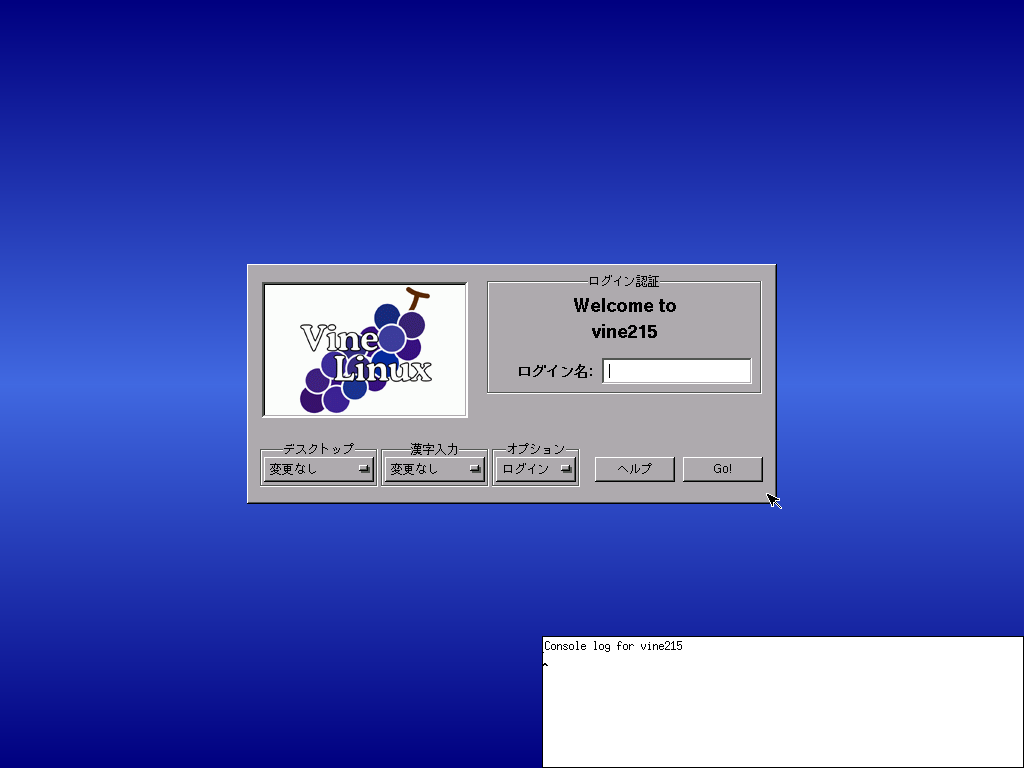
WindowMaker
デフォルトはWindowMaker。 配色が自然な感じに調整されていて違和感が少なくなっている。 特に追加で設定しなくてもシフト+スペースで日本語入力ができるようになっていてありがたい。
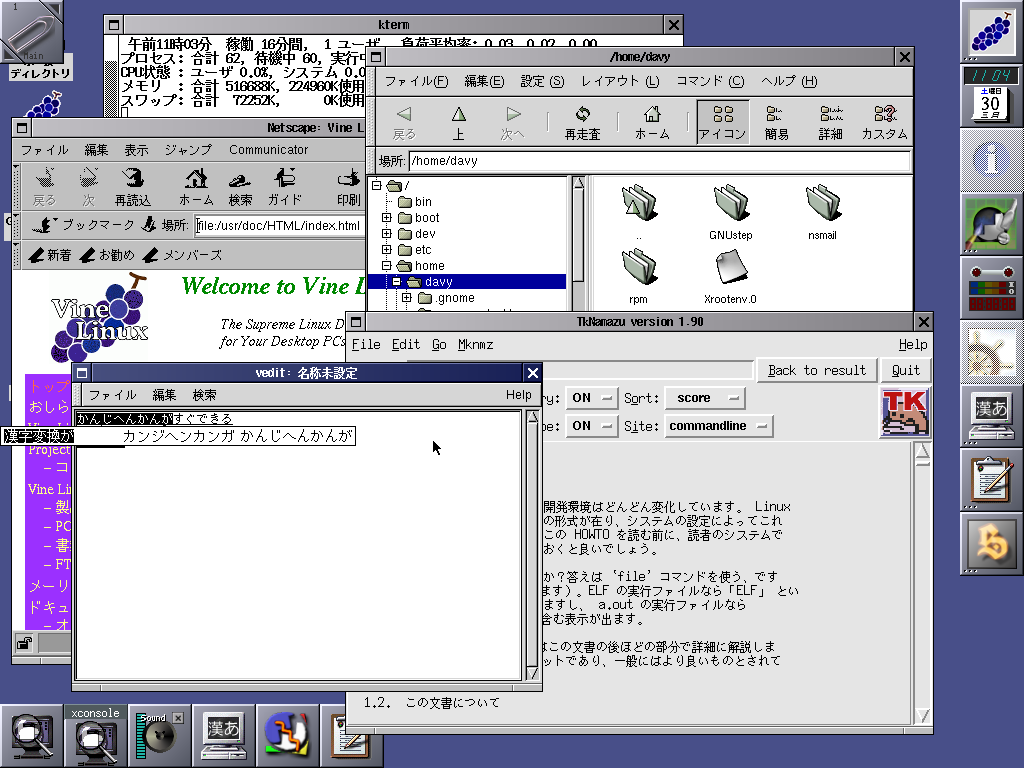
また、Vine Linux で便利だったのがtknamazu を使った全文検索エンジンでドキュメントを検索できること。 当時はインターネット常時接続が今ほど一般的ではなく、検索エンジンも日本語でうまく目的の文書にたどり着くのがコツが必要だったりしたこともあり、ローカルで各種文書に検索をかけられるのは非常にありがたいしくみだった。
GNOME 1.2
GNOME 1.2が利用可能。 当時の多くのディストリビューションでは、FTP版だと有償フォントが入っていないこともあり、GNOMEの初回起動では日本語表示のフォントが恐ろしく読みにくく、ほとんど崩れていると言ってもよいような状態のものも少なくなかった中、Vine はちゃんとチューニングされていてきれいに表示できている。
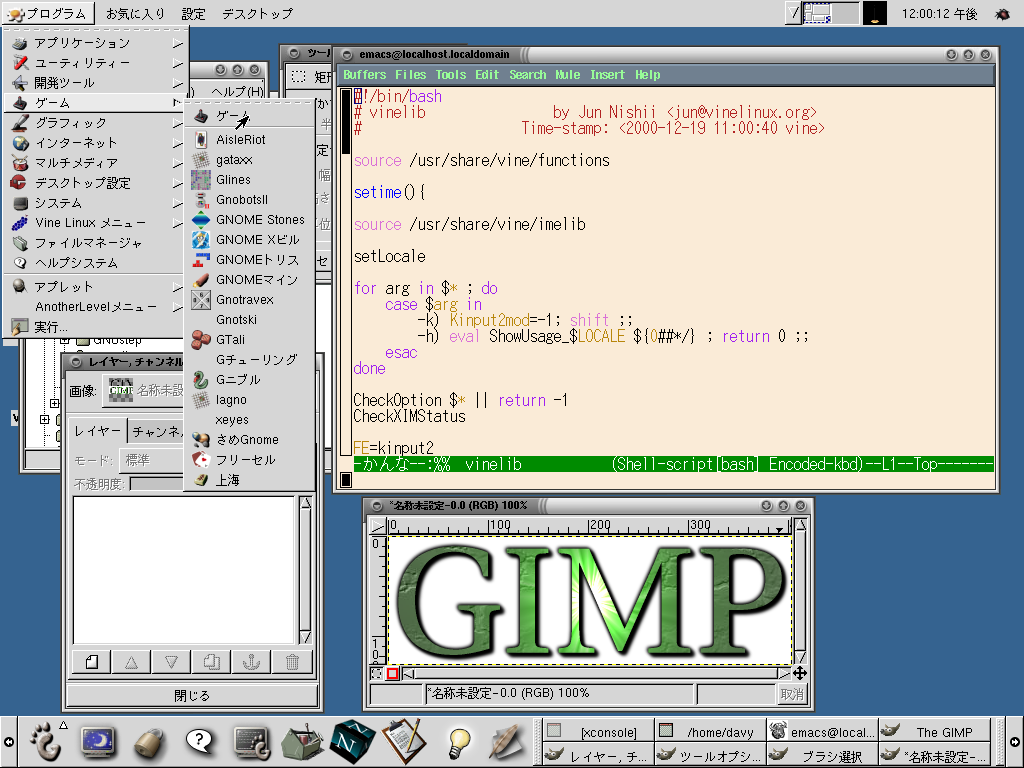
Emacs も便利な感じにカスタマイズされていて、配色は自然で綺麗な感じになっているし、そのままかんなで日本語入力できるようになっている。
FVWM
FVWM環境も日本語で全く違和感なく使えるように調整されている。
自前でFVWMをここまで設定するのはかなり時間がかかるだろう。
多くのCLIツールも丁寧に日本語化されていて、topも日本語になっている。
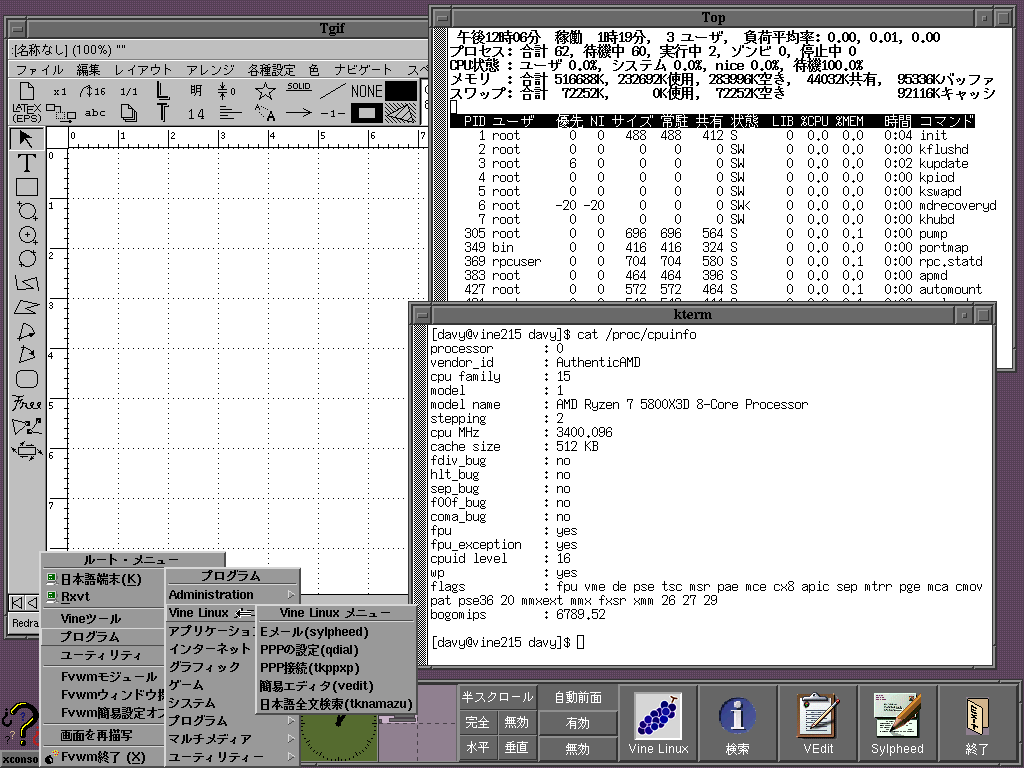
結論
Vine Linux 2.1.5は、2001年のリリース当時のマシンでも対応しているハードウェアであればかなり簡単で軽量に動作したディストリビューションで、2024年のハードウェアで仮想マシンの上でも一工夫すれば快適に利用することができた。